苹果手机你不知道的小技巧「苹果手机一些不为人知的小技巧二」
这玩意绝对是iPhone与iPhone之间最方便也是最简单的分享资源的方式了。无论是照片、视频、网页还是头条上的文章和回答,点击分享按钮,只要看到AirDrop按钮就可以直接互传了。这个功能在苹果的Mac、iPad、iPhone上都可以使用。
2.关闭后台刷新
iPhone上其实基本没有任何必要保留后台程序,即便是微信也不需要,因为iOS采用的是系统统一推送机制哇!iPhone的后台刷新其实可以全部关闭,不仅省电,更能屏蔽偷鸡摸狗的行为。
1. AirDrop隔空投送
这玩意绝对是iPhone与iPhone之间最方便也是最简单的分享资源的方式了。无论是照片、视频、网页还是头条上的文章和回答,点击分享按钮,只要看到AirDrop按钮就可以直接互传了。这个功能在苹果的Mac、iPad、iPhone上都可以使用。
2.关闭后台刷新
iPhone上其实基本没有任何必要保留后台程序,即便是微信也不需要,因为iOS采用的是系统统一推送机制哇!iPhone的后台刷新其实可以全部关闭,不仅省电,更能屏蔽偷鸡摸狗的行为。
设置方式:设置>通用>后台App刷新。
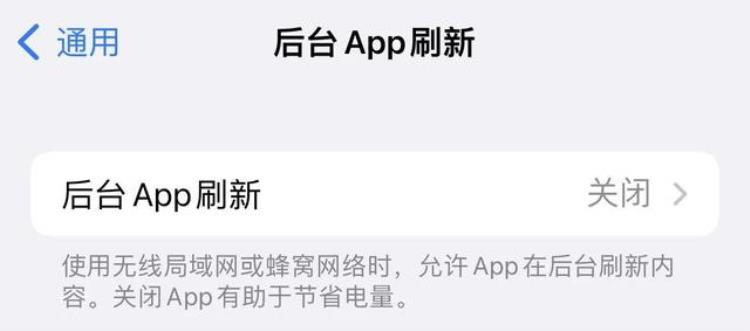
3.快速查词或者翻译
无论是正常的文本还是图片中的文本信息,都可以实时使用查询和翻译,无论是看中文遇到不认识的汉字,还是看外文遇到不认识的单词或者长句,只要长按单词或者选中长句、段落,就可以直接查询和翻译了。
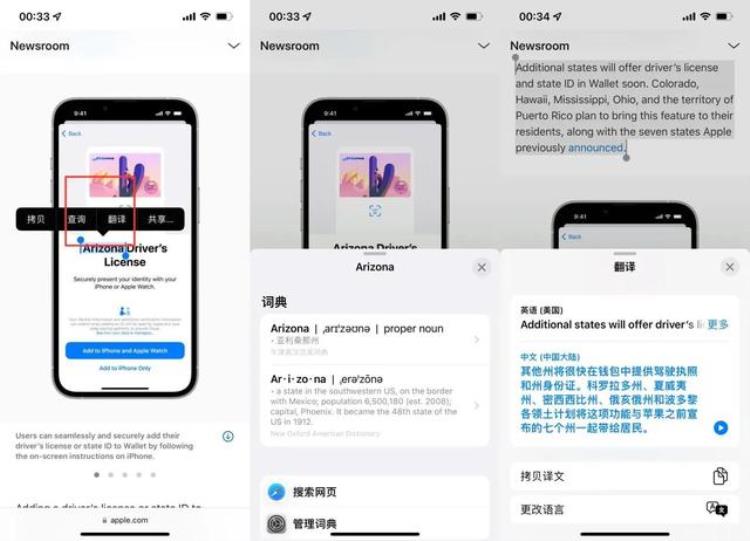
4.画中画
这个功能目前主流的视频应用,以及在Safari浏览器中打开的视频,都可以以小窗口播放了。有些时候还是很有用的,比如看视频的时候退出来回个信息、刷个朋友圈什么的。
设置方式:设置>通用>画中画。
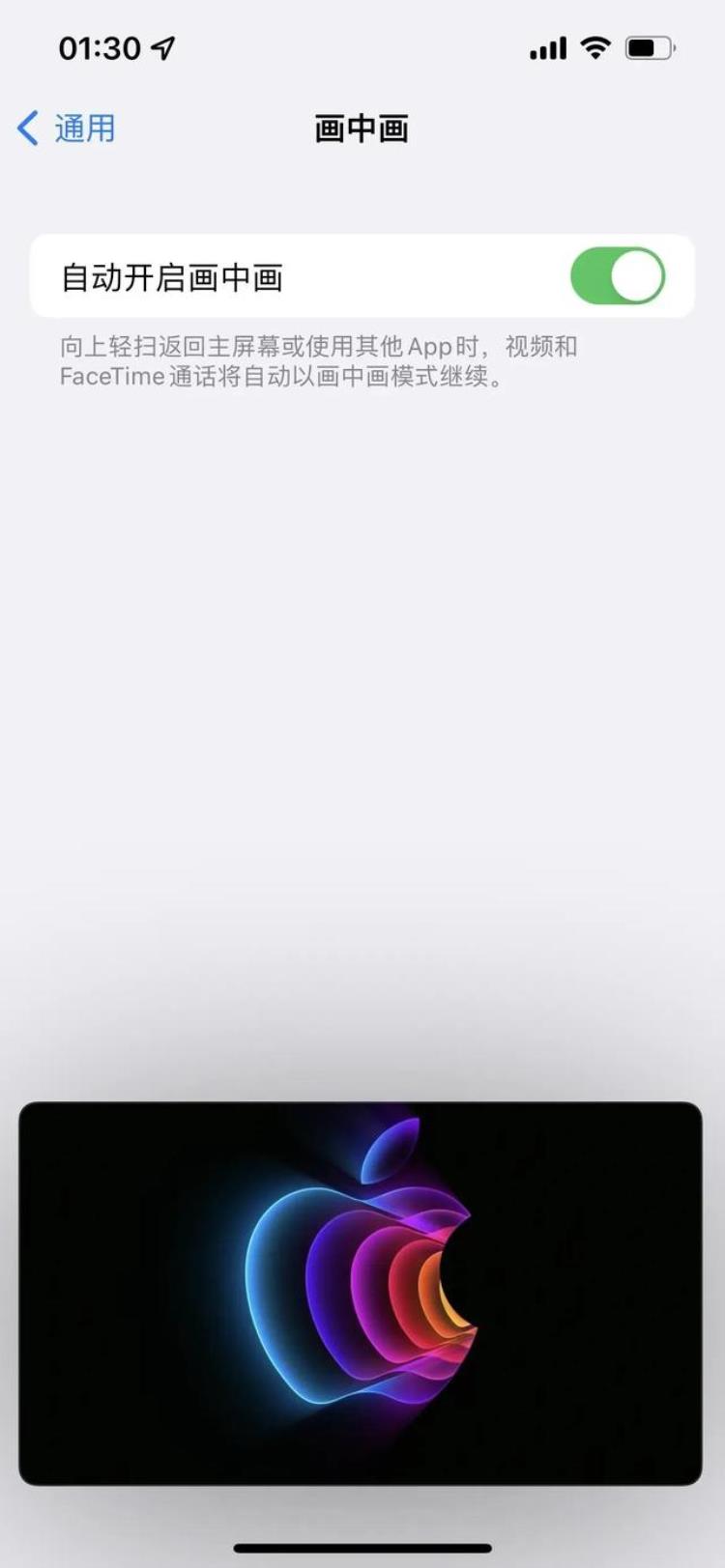
以后看视频或者使用一些视频聊天工具时,就可以用时做点别的事情了。
5.实况文本
iOS 15早就具备了强大的文本识别能力,无论是相册中的图片,还是网页中的图片,甚至是摄像头的实时取景,都可以轻松识别出其中的文本信息。
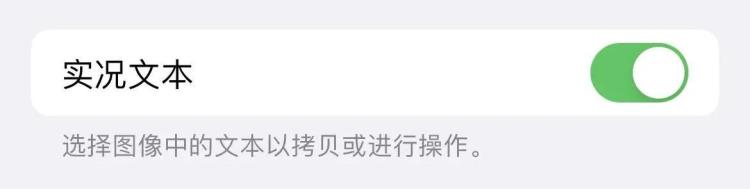
当你浏览某些不支持复制的页面的时候,只要简单截个图就可以在相册中识别其中的文字了。
设置方式:设置>通用>语言与地区。
相机实时取景识别有可能会被关闭,想要打开也很简单,建议用时打开相机识别二维码功能。
设置方式:设置>相机。
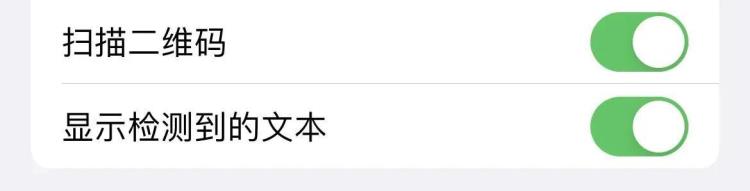

此后遇到图片中的文字,只需要长按或者点击图片右下角的文本识别框就可以了。

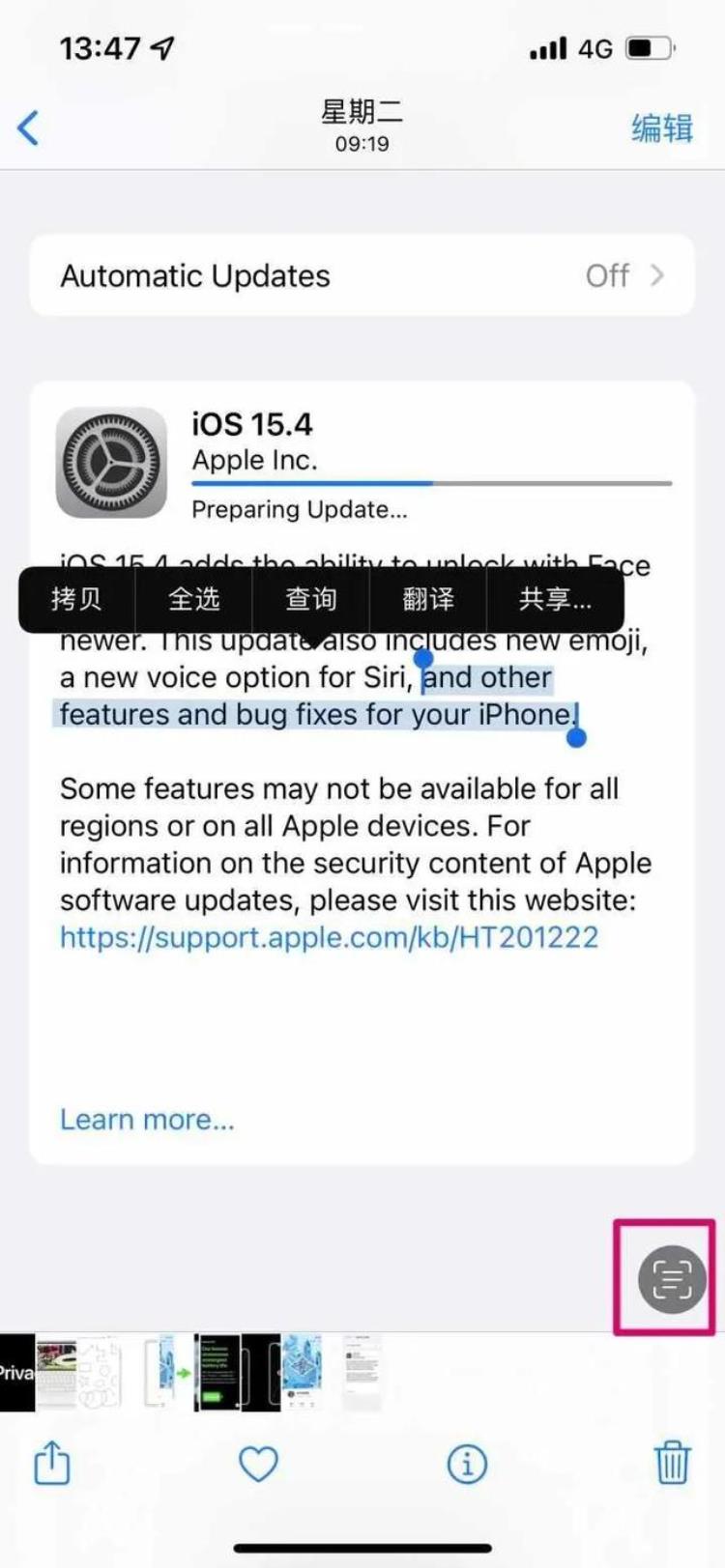
还可以借助实时取景,直接通过摄像头获取文本信息。在任意输入框长按,就会跳出扫描文本的选项。


点击就可以直接扫描文本了哇!识别速度非常快,而且相当智能。
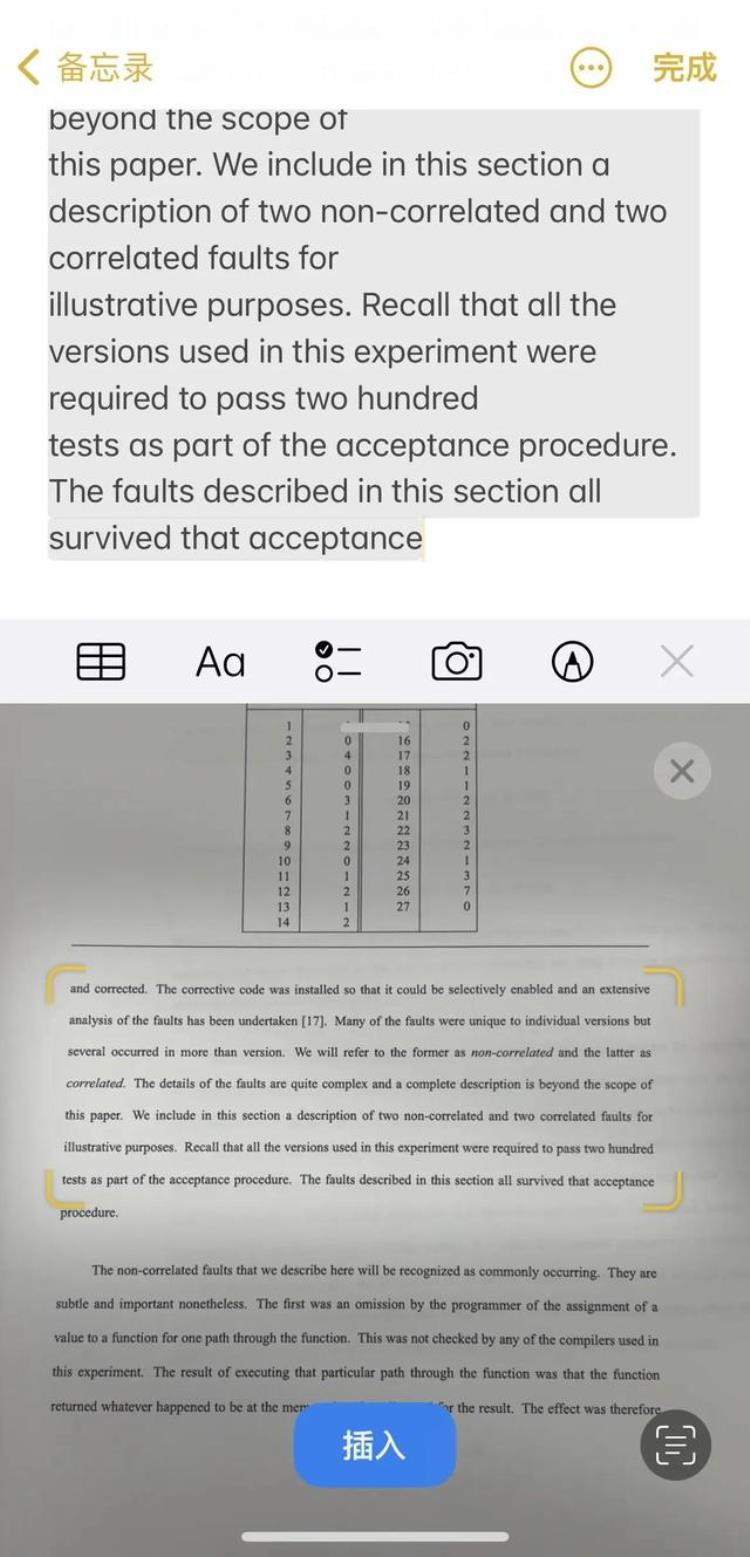

6.抬起唤醒功能
只要把手机拿起来,屏幕就自动点亮了。这功能的算法做的真心不错,你基本不用担心放兜里或者以其他方式拿手机会误点亮屏幕。
设置方式:设置>显示与亮度>打开抬起唤醒。
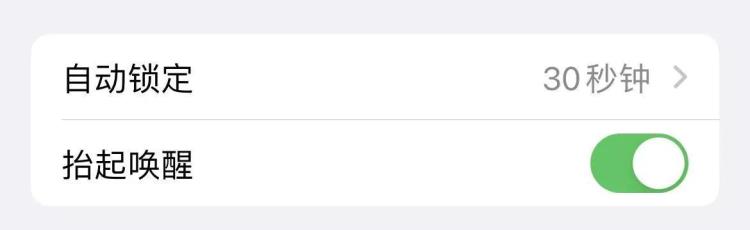
7.朗读页面内容
如果你需要朗读某些文本内容的话,可以打开朗读所选项功能。
设置方式:设置>辅助功能>朗读内容。

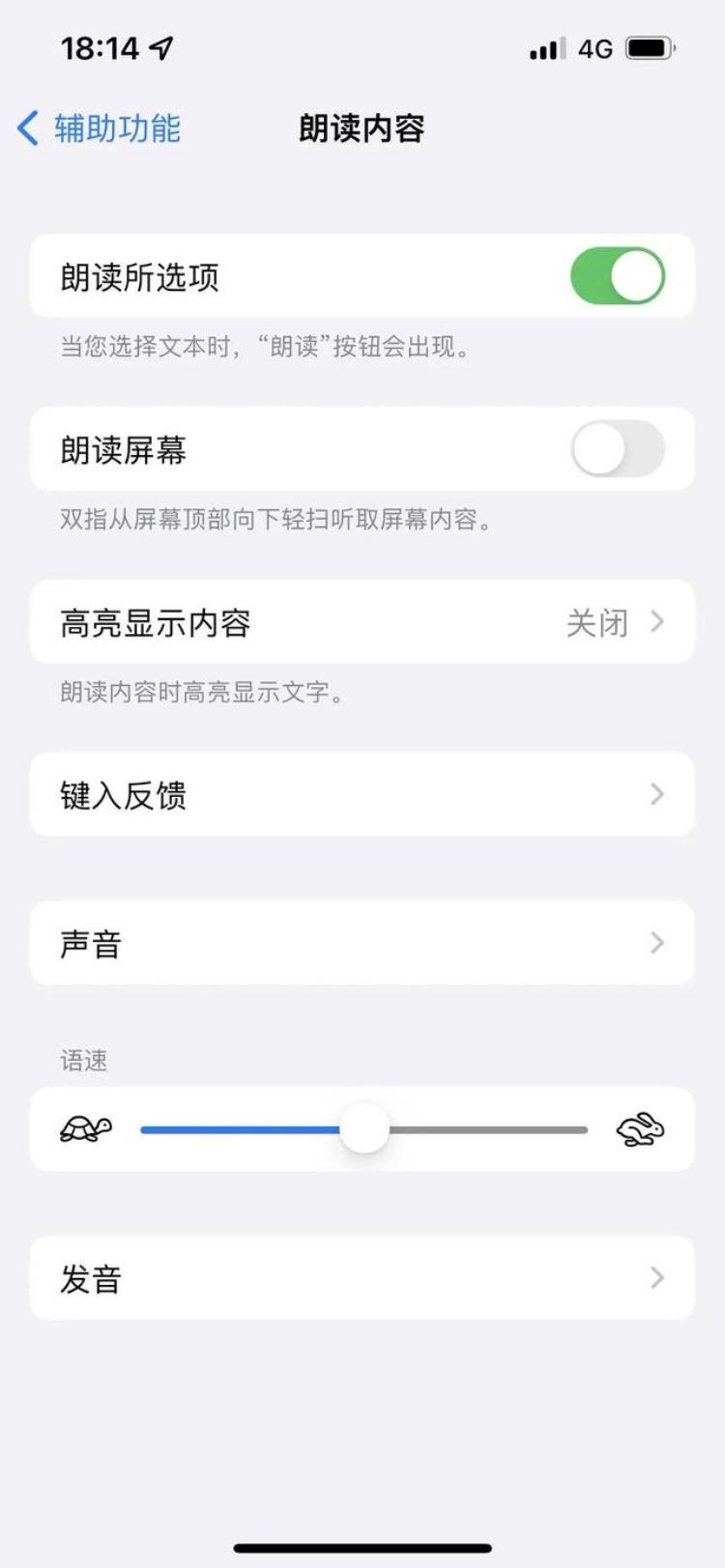
以后当你选中文本的时候,就会多出一个朗读的选项,点击就可以读给你听了。
8. FaceTime共享桌面
在我看来,FaceTime绝对是被严重低估的应用了。这玩意结合iMessage使用,功能并不逊色于微信,重点是绝对没有聊天以外的任何干扰呀!
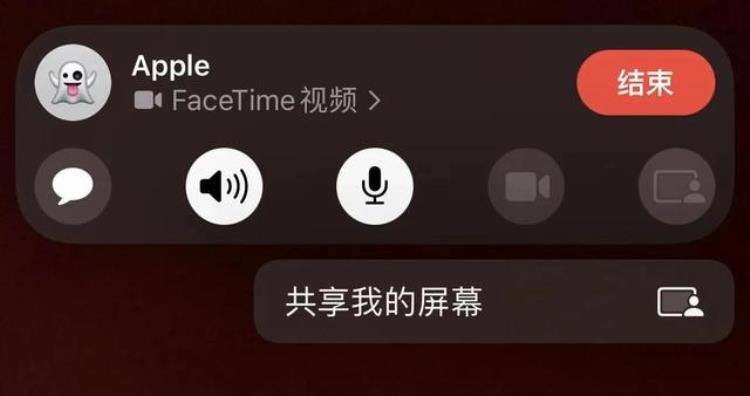
而且这货有一个绝对重磅的功能,那就是共享屏幕。是的,和PC端共享桌面基本是一个道理。我自己偏爱这个功能是因为,它可以让远程教父母操作手机变得异常简单,只要一边语音聊天,一边看着对方的桌面,就可以
9.实时收听
这个功能在我看来有两个作用,一个是偷偷摸摸把手机塞到别人附近,然后就可以借助耳机听到别人说话了。另一个功能则是,对于听力不是很好的人来说,可以借助实时收听功能增强声音,一定程度上可以把AirPods当成助听器使用。
打开方法:首先需要在设置>控制中心,增加听觉。


然后你在手机控制中心就能看到这个小耳朵了!
10.多选图标
当你需要整理桌面图标的时候,其实并不需要一个一个图标进行整理,而是可以一下子整理多个图标。
操作方法:长按桌面任意空白直到图标抖动,然后用一个手指长按拖动一个图标,这个时候就可以用另一个手的手指去点击其他待整理的图标,这样就可以同时选中多个图标了。
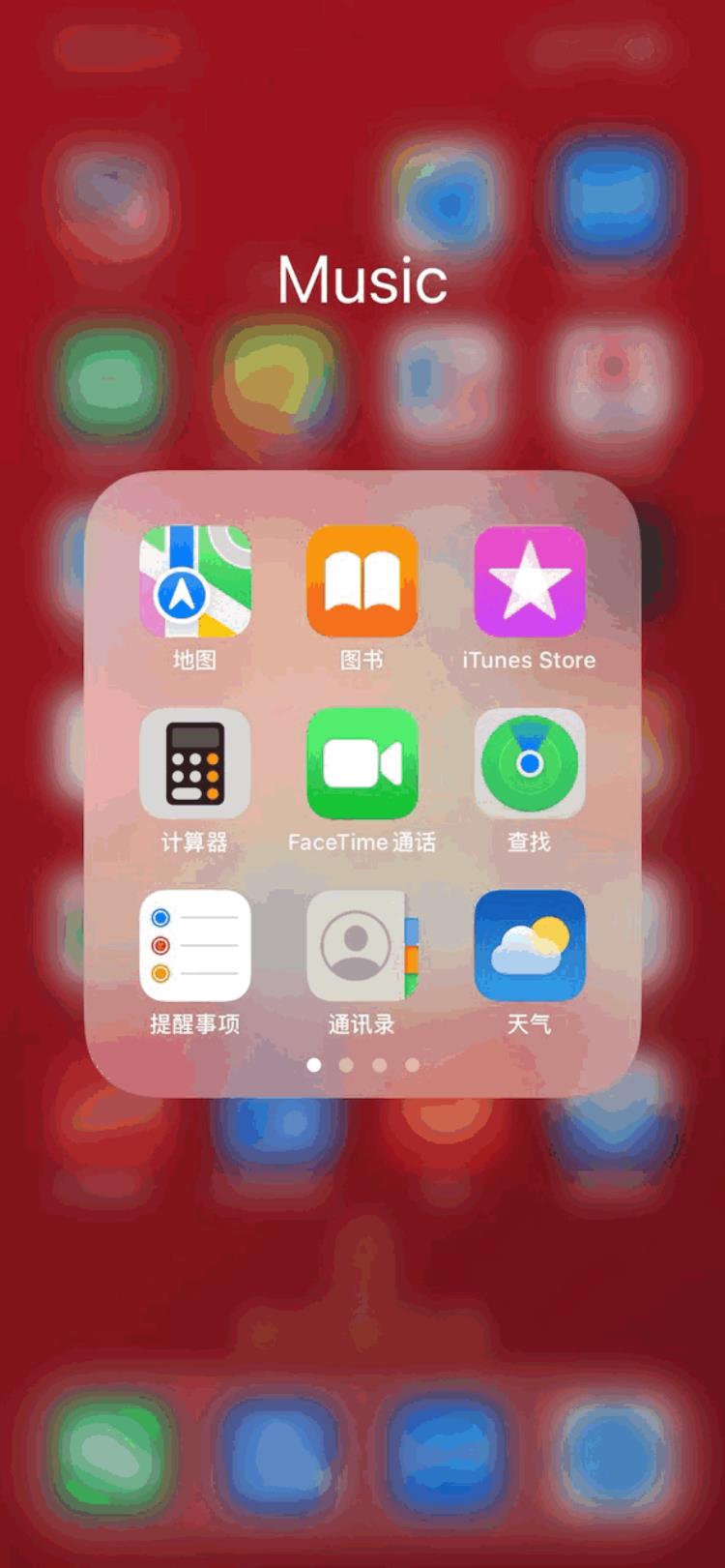
11.形状自动识别
这个功能最大的作用就是,当你需要画一些规则图形的时候,可以特别简单。比如当你截图以后想要凸显重点,就可以用到图形自动识别功能了。
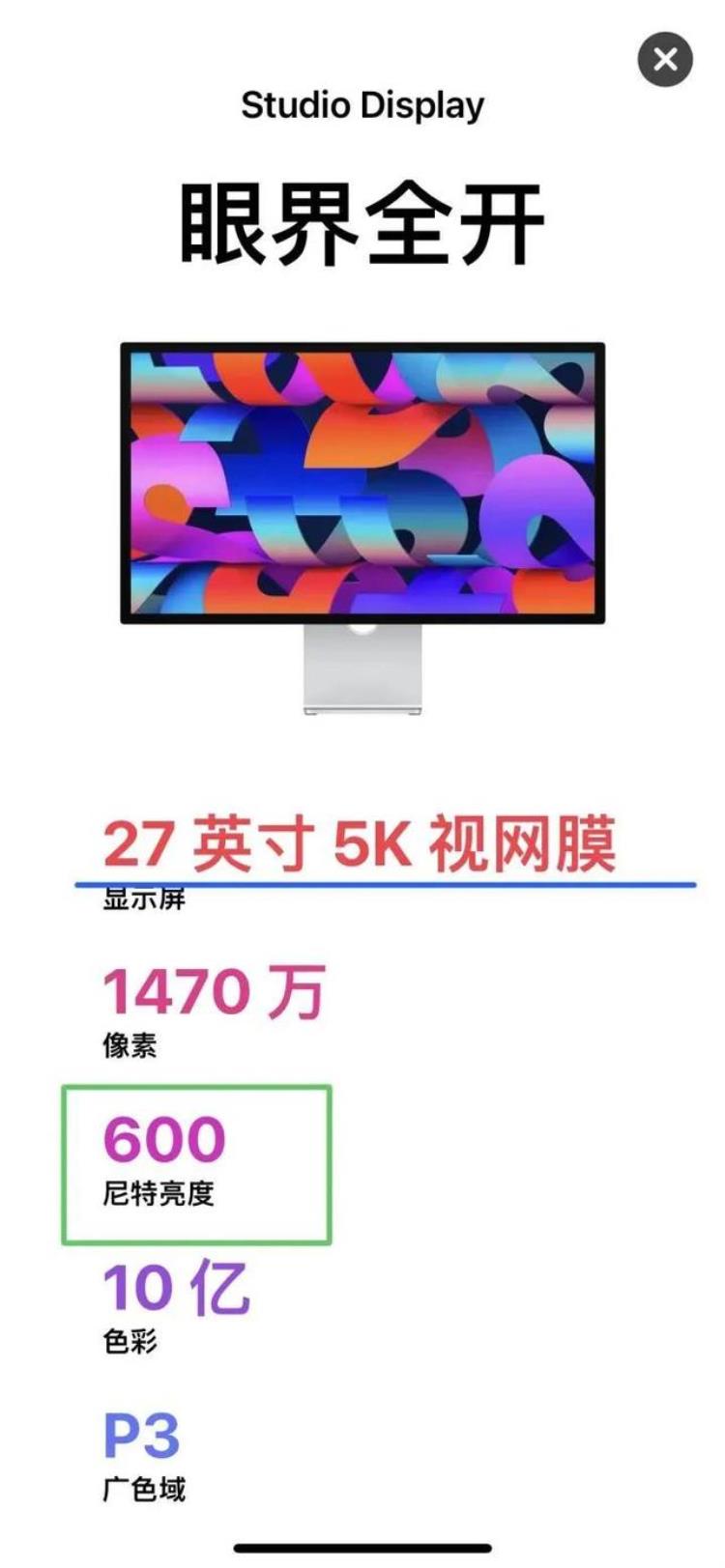
只要随便画一条直线,画完之后手不要松开,稍等片刻就可以生成一条完美的直线了。你也可以画一个粗略的矩形,稍等片刻也可以生成完美的矩形。比如像我这样画出27英寸5K视网膜,或者圈出600尼特亮度。
12. iPhone测量长度
iPhone自带的一个应用叫做测距仪,很多时候可以派上大用途。
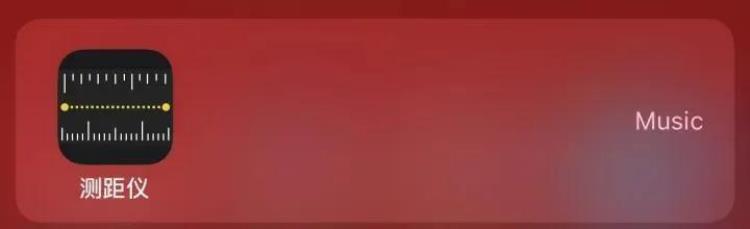
这玩意可以用来测距离。打开app,白点对准待测量物体的起始位置,然后点击加号锁定起始点,然后移动到终点再点击加号即可。


完成后你只要把手机靠近测量线,还可以看到更精确的刻度显示。


其实对于一些形状规则的物体,只要放进取景框稍等片刻就可以自动识别,甚至算出面积。

如果这些小技巧能帮助到你,请帮忙点赞关注收藏起来,欢迎大家评论区发表各自的意见,大家一起交流!

文章评论